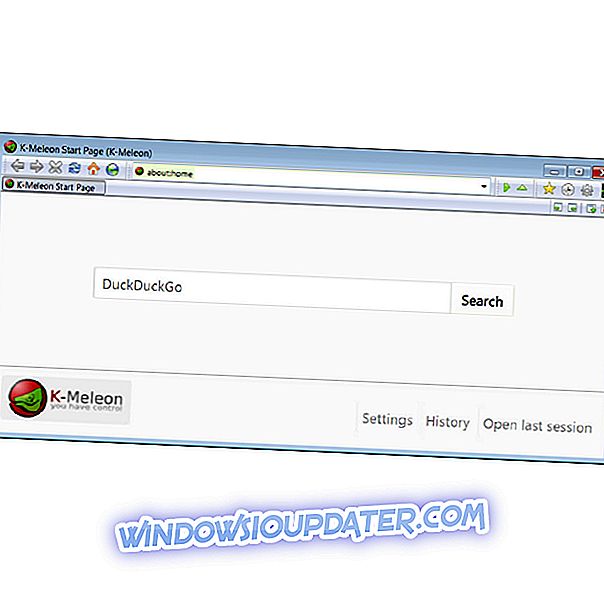De Mafia-serie is waarschijnlijk een van de populairste third-person actiegames, naast Grand Theft Auto V. Mafia 2 was een waardige opvolger van het originele spel, maar volgens gebruikers lijkt het erop dat Mafia 2 bepaalde problemen heeft op Windows 10.
Problemen met Mafia 2 oplossen op Windows 10
Inhoudsopgave:
- Mafia 2 crasht / start niet
- Verwijder PhysX
- Voer Mafia 2 uit in de compatibiliteitsmodus / gebruik de probleemoplosser voor compatibiliteit
- Verwijder de overklokinstellingen
- Schakel Steam Overlay uit
- Schakel anti-aliasing uit
- Schakel problematische apps uit
- Zorg ervoor dat stuurprogramma's en aanvullende software up-to-date zijn
- Verwijder videoconfig.cfg
- Start het spel als beheerder
- Controleer de spelcache
- Zorg ervoor dat Mafia 2 is toegevoegd aan de lijst met uitzonderingen
- Schakel PhysX uit
- Installeer het spel opnieuw
- BIOS opnieuw instellen
- Wijzig videoconfig-waarden
- Mafia 2 zwart scherm
- Bewerk het videoconfig-bestand
- Sluit uw pc aan op een andere monitor of tv
- Maffia 2 lage fps
- Verwijder bepaalde bestanden uit de map Cloth
- Verwijder de Effects-map
- Mafia 2 bevriezen
- Voer het spel uit in de venstermodus
- Installeer het spel opnieuw
- Voldoen aan de systeemvereisten
- Mafia 2 grafisch probleem
- Update 3D Vision-stuurprogramma's
- Controleer de temperatuur van uw grafische kaart
- Mafia 2 crasht / start niet
Fix - Mafia 2 loopt vast / start niet
Oplossing 1: verwijder PhysX
Mafia 2 maakt intensief gebruik van PhysX en in bepaalde gevallen kan PhysX ervoor zorgen dat je spel crasht. Als u een soortgelijk probleem ondervindt, wordt u geadviseerd om PhysX te verwijderen. Na het verwijderen van PhysX doet u het volgende:
- Ga naar Program Files / Steam / steamapps / Common / mafia ii / 3rd .
- Zoek PhysX_9.10.0513_SystemSoftware.msi en voer het uit. Kies om de optie te verwijderen .
- Nadat het proces is voltooid, start u uw computer opnieuw op en probeert u het spel opnieuw uit te voeren.
Weinig gebruikers hebben gemeld dat het opnieuw installeren van PhysX het probleem voor hen heeft verholpen, dus als u PhysX wilt gebruiken, probeer het dan opnieuw te installeren.
Oplossing 2 - Voer Mafia 2 uit in compatibiliteitsmodus / probleemoplosser voor compatibiliteit van compatibiliteit
Als Mafia 2 niet op uw computer start, kunt u proberen het spel in de compatibiliteitsmodus uit te voeren. Om dit te doen, volg deze stappen:
- Zoek Maffia 2-snelkoppeling of Mafia 2 .exe-bestand en klik er met de rechtermuisknop op . Kies Eigenschappen in het menu.

- Navigeer naar het tabblad Compatibiliteit en vink Dit programma uitvoeren in compatibiliteitsmodus voor aan en kies een van de vorige versies van Windows, bijvoorbeeld Windows 7.
- Klik op Toepassen en OK .
- Probeer het spel opnieuw uit te voeren.
Ga als volgt te werk om probleemoplosser voor compatibiliteit uit te voeren:
- Zoek de Mafia 2-snelkoppeling en klik erop met de rechtermuisknop. Kies Eigenschappen en ga naar het tabblad Compatibiliteit .
- Klik op Probleemoplosser voor compatibiliteitsproblemen uitvoeren .

- Wacht tot het proces is voltooid.
- Klik op Aanbevolen instellingen proberen .
- Klik op de knop Programma testen .
Game Fire is een game-booster die zich tijdens het spelen verlost van bevriezen, bevriezen, vertragen, lage FPS en andere problemen. Download het nu (gratis) voor een betere spelervaring.
Oplossing 3 - Overklokinstellingen verwijderen
Het overklokken van uw hardware kan uw prestaties verbeteren, maar tegelijkertijd kan het ertoe leiden dat bepaalde games, zoals Mafia 2, vastlopen. Als een van je hardware overklokt is, zorg er dan voor dat je alle bestaande klokinstellingen verwijdert en probeer het spel opnieuw uit te voeren.
Oplossing 4 - Stoom-overlay uitschakelen
Het is gemeld dat Mafia 2 problemen heeft met Steam Overlay en deze problemen kunnen soms tot gevolg hebben dat je spel crasht. Om dit probleem op te lossen, is het aangeraden om Steam Overlay voor Mafia 2 uit te schakelen. Ga hiervoor als volgt te werk:
- Start Steam en ga naar je gamebibliotheek .
- Lokaliseer Mafia 2 en klik erop met de rechtermuisknop. Kies Eigenschappen .

- In het tabblad Algemeen zorgt u ervoor dat de Steam-overlay wordt ingeschakeld terwijl het spel niet is aangevinkt .
- Sla wijzigingen op en start het spel.
Na het uitschakelen van Steam Overlay kun je geen Steam-meldingen zien, zoals berichten en prestaties, maar crashende problemen moeten worden opgelost.
Oplossing 5: schakel anti-aliasing uit
In sommige gevallen kan de oorzaak van Mafia 2-crashes een anti-aliasing-optie zijn. Als Mafia 2 crasht op uw computer, zorg er dan voor dat u de optie voor anti-aliasing uitschakelt in het instellingenmenu.
Oplossing 6 - Schakel problematische apps uit
Gebruikers meldden dat Mafia 2-crashes kunnen worden veroorzaakt door applicaties van derden die op de achtergrond worden uitgevoerd. Bepaalde applicaties, zoals Gigabyte OC Guru, Fraps, Mumble en Xfire kunnen ervoor zorgen dat Mafia 2 crasht, dus als u een van deze applicaties gebruikt, zorg er dan voor dat u deze uitschakelt voordat u Mafia 2 uitvoert.
Oplossing 7 - Zorg dat stuurprogramma's en aanvullende software up-to-date zijn
Soms kan Mafia 2 crashen als bepaalde componenten verouderd zijn. Om mogelijke problemen te voorkomen, zorgt u ervoor dat uw stuurprogramma's, PhysX en Visual C ++ Redistributables up-to-date zijn voordat Mafia 2 wordt uitgevoerd.
Al uw stuurprogramma's moeten worden bijgewerkt, maar dit handmatig doen is erg vervelend, daarom raden we u aan om de Tweakbit Driver Updater-tool (goedgekeurd door Microsoft en Norton) te downloaden om dit automatisch te doen.
Oplossing 8 - videoconfig.cfg verwijderen
Volgens gebruikers worden crashes van Mafia 2 veroorzaakt door het bestand videoconfig.cfg en om dit probleem op te lossen, wordt geadviseerd dit bestand te verwijderen. Ga als volgt te werk om dit bestand te verwijderen:
- Druk op Windows-toets + R en voer % localappdata% in . Druk op Enter of klik op OK .

- Wanneer de map Appdata \ Local wordt geopend, gaat u naar 2K Games \ Mafia II \ Saves .
- Zoek videoconfig.cfg en verwijder het.
- Nadat je videoconfig.cfg hebt verwijderd , voer je het spel opnieuw uit.
We moeten u erop wijzen dat u deze oplossing telkens moet herhalen voordat u de game start, als het probleem terugkeert.
Oplossing 9 - Start het spel als beheerder
Als je Mafia 2-crashes hebt, wil je misschien proberen het spel als beheerder uit te voeren. Om dit te doen, volg deze stappen:
- Zoek het Mafia 2-snelkoppelingsbestand of het exe-bestand en klik er met de rechtermuisknop op.
- Kies Uitvoeren als beheerder in het menu.

Weinig gebruikers meldden dat hun probleem was opgelost nadat Steam als administrator werd uitgevoerd, dus zorg ervoor dat je dat ook probeert.
Oplossing 10 - Controleer de spelcache
Soms kan Mafia 2 crashen als bepaalde gamebestanden beschadigd zijn, en als dat het geval is, is het raadzaam de gamecache te verifiëren. Om dit te doen, volg deze stappen:
- Start Steam en ga naar je gamebibliotheek .
- Lokaliseer Mafia 2, klik er met de rechtermuisknop op en kies Eigenschappen .
- Navigeer naar het tabblad Lokale bestanden en klik op de knop Integriteit van spelcache controleren .

- Wacht tot het proces is voltooid.
- Wanneer het verificatieproces is voltooid, probeert u het spel opnieuw uit te voeren.
Oplossing 11 - Zorg dat Mafia 2 is toegevoegd aan de lijst met uitzonderingen
Mafia 2 kan soms crashen als het niet wordt toegevoegd aan de lijst met uitsluitingen in uw firewall of antivirussoftware. Voordat u Mafia 2 start, moet u ervoor zorgen dat de volgende mappen worden toegevoegd aan de lijst met uitzonderingen in uw antivirussoftware:
- C: \ Program Files (x86) \ Steam \ steamapps \ common \ mafia ii
- C: \ Gebruikers \ * Gebruikersnaam * \ AppData \ Local \ 2K Games \ Mafia II
Oplossing 12 - Schakel PhysX uit
Als je crasht in Mafia 2, is het aangeraden om PhysX uit te schakelen. Om PhysX uit te schakelen, start u het spel, gaat u naar Video-opties en schakelt u PhysX uit in het menu.
Oplossing 13 - Installeer het spel opnieuw
Als Mafia 2 niet wil starten, moet je de game volledig de-installeren en opnieuw installeren. Naast het opnieuw installeren van het spel, is het ook raadzaam om de stuurprogramma's van uw grafische kaart bij te werken naar de nieuwste versie.
Oplossing 14 - BIOS opnieuw instellen
Het opnieuw instellen van het BIOS zal de garantie van uw computer schenden, houd daar dus rekening mee voordat u deze stap uitvoert. Om het BIOS opnieuw in te stellen, moet u uw computer loskoppelen, openen, de batterij van het moederbord verwijderen en 5-10 minuten laten staan om volledig leeg te raken. Nadat je batterij leeg is, plaats je het terug op je moederbord, sluit je je pc aan en probeer je Mafia 2 opnieuw te starten.
Oplossing 15 - Wijzig videoconfig-waarden
In sommige gevallen kan Mafia 2 niet worden gestart vanwege de configuratie van het videoconfig-bestand. Om dit probleem op te lossen, moet u het volgende doen:
- Ga naar C: \ Users \ yourAccountUserName \ AppData \ Local \ 2K Games \ Mafia II \ Saves .
- Zoek het videoconfig-bestand op en open het met Kladblok .
- Verander alle 1's naar 0's. Wanneer u bijvoorbeeld videoconfig opent, ziet u mogelijk iets als dit (houd er rekening mee dat u waarschijnlijk andere waarden krijgt):
0 0 1680 1051 1 0 0 0
- Verander nu de 1's naar 0's als volgt:
0 0 0680 0050 0 0 0 0
- Sla wijzigingen op en start het spel opnieuw.
Fix - Mafia 2 zwart scherm
Oplossing 1 - Videoconfig-bestand bewerken
Als je elke keer dat je Mafia 2 start een zwart scherm krijgt, is het raadzaam het videoconfig-bestand te wijzigen. Ga hiervoor naar C: \ Users \ yourAccountUserName \ AppData \ Local \ 2K Games \ Mafia II \ Slaat videoconfig op en open met Notepad. Verander de instelling van de videoresolutie naar uw eigen desktopresolutie, sla wijzigingen op en probeer het spel opnieuw uit te voeren.
Oplossing 2 - Sluit uw pc aan op een andere monitor of tv
Soms ervaar je zwarte schermproblemen tijdens het opstarten van Mafia 2 als je scherm de ingestelde resolutie niet ondersteunt, dus je zult je pc moeten verbinden met een andere monitor of een tv. Nadat je een andere monitor of tv hebt aangesloten, start je Mafia 2, wijzig je de spelresolutie in 1024 × 768 of iets dergelijks. Sla wijzigingen op en zet uw computer uit. Sluit uw oude monitor opnieuw aan en probeer het spel te starten.
Fix - Mafia 2 lage fps
Oplossing 1 - Verwijder bepaalde bestanden uit de map Cloth
Mafia 2 maakt gebruik van de PhysX-functie die nogal veeleisend kan zijn voor je hardware en dus lage fps veroorzaakt. Om dit probleem op te lossen, is het aangeraden dat u bepaalde bestanden uit de map Cloth verwijdert. Om dit te doen, volg deze stappen:
- Open de Mafia 2-installatiemap.
- Zoek de map Edit / APEX / CLOTH .
- Maak een back-up van de map Doek op uw bureaublad.
- Open de DOEKMAP en verwijder alle bestanden behalve die beginnen met VITO . Verwijder bovendien geen m2skeleton en ClothRemapTable- bestanden.
Nadat je deze bestanden hebt verwijderd, werkt het dynamische kledingeffect alleen voor je personage, waardoor je fps wordt verhoogd.
Oplossing 2 - Verwijder de map Effecten
Zoals we in de vorige oplossing al zeiden, zien de PhysX-effecten er geweldig uit maar veroorzaken ze soms fps-drops in Mafia 2. Als je lage fps hebt tijdens het spelen van Mafia 2, probeer dan de Effects-map te verwijderen door deze stappen te volgen:
- Open de Mafia 2-installatiemap.
- Ga naar de map Edit / APEX / Effects .
- Maak een kopie van de map Effecten en sla deze op uw bureaublad op.
- Verwijder de map Effects uit de Edit / APEX-directory.
Door deze map te verwijderen, zal je de meeste partikeleffecten in het spel uitschakelen en de prestaties drastisch verbeteren.
Fix - Mafia 2 bevriezen
Oplossing 1: voer het spel uit in de venstermodus
Als Mafia 2 op je pc vastloopt, probeer dan het spel in de venstermodus te gebruiken. Om dit te doen, voer je gewoon het spel uit, ga je naar het optiemenu, open je de grafische instellingen en zet je het spel in de venstermodus.
Oplossing 2 - Installeer het spel opnieuw
Het is ook aan te raden om de game opnieuw te installeren als de problemen zich blijven voordoen, net als bij het bevriezen. Als u de game opnieuw installeert, worden alle resterende bestanden en register-ingangen gewist. Het is daarom raadzaam om IObit Uninstaller of enig ander reinigings- / verwijderprogramma van derden te gebruiken.
Hier leest u hoe u Mafia 2 opnieuw installeert in een paar eenvoudige stappen:
- Open stoom.
- Kies Bibliotheek.
- Lokaliseer Mafia 2, klik er met de rechtermuisknop op en kies "Verwijderen".
- Gebruik IOBit Uninstaller of een vergelijkbaar hulpprogramma van derden om de resterende bestanden en registervermeldingen te verwijderen.
- Open Steam opnieuw en navigeer naar Library.
- Download Darksiders 2 en installeer het opnieuw.
Oplossing 3: voldoe aan de systeemvereisten
Een ander ding dat de aandacht verdient zijn de opgelegde systeemvereisten. Deze game is behoorlijk veeleisend, en om te kunnen werken, moet je een capabele configuratie hebben om hem uit te voeren. Hier zijn minimum en aanbevolen systeemvereisten:
Minimumvereisten
- CPU: Pentium D 3GHz of AMD Athlon 64 X2 3600+ (dual core) of hoger
- RAM: 1, 5 GB
- Besturingssysteem: Microsoft Windows XP (SP2 of later) / Windows Vista / Windows 7
- VIDEOKAART: NVIDIA GeForce 8600 / ATI Radeon HD 2600 Pro of beter
- GELUIDSKAART: Ja
- GRATIS SCHIJFRUIMTE: 8 GB
Aanbevolen configuratie
- CPU-snelheid: 2, 4 GHz Quad Core-processor
- RAM: 2 GB
- Besturingssysteem: Microsoft Windows XP (SP2 of later) / Windows Vista / Windows 7
- VIDEOKAART: NVIDIA GeForce 9800 GTX / ATI Radeon HD 3870 of hoger
- GELUIDSKAART: Ja
- GRATIS SCHIJFRUIMTE: 10 GB
Fix - Mafia 2 grafisch probleem
Oplossing 1 - Update 3D Vision-stuurprogramma's
Soms krijg je onleesbare tekst en zwarte texturen als je Mafia 2 speelt met 3D-visie. Om dit probleem op te lossen, raden we u ten zeerste aan de nieuwste 3D-visie-stuurprogramma's te downloaden en te installeren.
Oplossing 2 - Controleer de temperatuur van uw grafische kaart
In bepaalde gevallen kunt u zwarte lijnen zien tijdens het spelen van Mafia 2 en als dat het geval is, moet u de temperatuur van uw grafische kaart controleren. Als uw grafische kaart oververhit is, wilt u misschien extra koeling installeren of van grafische kaart wisselen.
Dit zijn enkele van de meest voorkomende problemen die veel pc-gamers hadden met Mafia 2. Als u een van deze problemen ondervindt, kunt u gerust een van onze oplossingen proberen.
Noot van de redacteur: dit bericht is oorspronkelijk gepubliceerd in maart 2016 en is sindsdien volledig vernieuwd en bijgewerkt voor versheid, nauwkeurigheid en volledigheid.